【python 的各种模块】(8) 在python使用matplotlib和wordcloud库来画wordcloud词云图
目录
目标:用python画出,网上流行的wordcloud词云图
1 准备工作
1.1环境准备
1.1.1安装步骤
1.2 资源准备
1.2.1 文本文件内容如下
1.2.2 图片资源
2 代码测试
2.1 第一版代码和效果
2.1.1 代码和效果
2.1.2 一般plt里解决中文乱码问题
2.1.3 wordcloud的中文显示方框解决办法
2.2 修改后的代码
2.3 上述代码解析
2.3.1 导入模块
2.3.2 读取txt文件的内容,存储在变量wordlist里
2.3.3 用mask属性进行图片解码,然后利用解码的图形形式
2.3.4 输出显示
2.3.5 核心函数 WordCloud()
3 wordcloud() 语法详细
3.1 多级对象辨析
3.2 函数基础语法
3.3 函数基础语法相关参数解析
3.3.1 WordCloud的参数:
3.3.2 测试代码
4 词云图片的显示和输出
4.1 几种显示方式
4.1.1 用 plt.imshow(wordcloud)显示词云
4.1.2 用wordcloud.to_image().show() 来显示词云,并不保存图片!
4.2 保存为图片
4.2.1 其他输出函数和依赖的包/模块
4.2.2 使用 wordcloud.to_file(path) 保存词云
4.2.3 使用wordcloud.to_image().save(path)
5 设置图片效果
5.1 mask 蒙版相关
5.1.1 使用透明背景 蒙板
5.1.2 使用蒙版中的颜色
5.1.3 自定义颜色
6 jieba 和分词
目标:用python画出,网上流行的wordcloud词云图

1 准备工作
1.1环境准备
- 确保已经安装了 wordcloud 模块
- 如果你运行代码时,加上了这句from wordcloud import WordCloud,STOPWORDS,
- 报错: 找不到wordcloud 模块 ,那么你就需要先安装wordcloud 模块
1.1.1安装步骤
以我的环境 anaconda为例子
- step1: 运行anaconda prompt 命令行的IDE
- step2: 可以先输入 conda list 看看都安装了什么,也可以不看,^ ^
- step3: 输入 pip show wordcloud ,如果显示找不到就是没有安装
- step4: 输入 pip install wordcloud 安装完成即可
- step5: 输入 pip show wordcloud 检查下是否安装成功,看看版本信息,也可以部看,^ ^


1.2 资源准备

1.2.1 文本文件内容如下
随便找点词语,有重复的,不重复的即可。
开心、喜悦、狂喜、尽情、快乐、愉悦、畅快、欣喜、幸福、得意、痛快、满足、欢乐、快活
快乐,舒畅,舒心,欢畅,夷悦,欣忭,怡悦,得意,愿意,欢跃,夷愉,欢快,喜悦,快活,愉快,欢乐,忻悦,欣喜,欢喜,痛快,雀跃,乐意
眉开眼笑 眉飞色舞 喜上眉梢 喜在眉宇 喜眉笑目 捧腹大笑 手舞足蹈 前仰后合
开怀大笑 欢蹦乱跳 笑容可掬 喜笑顡开 笑逐颜开 相视而笑 谈笑风生 兴高采烈
喜从天降 高高兴兴 开开心心 嘻嘻哈哈 满怀喜悦 满心欢喜 喜出望外 大喜过望
甜美、微笑、兴奋,陶醉,高兴,自豪、欣慰,满意、幸运、嬉笑,满意、幸运、嬉笑,狂笑,荣幸,痛快、满足、欢乐、快活,畅快、欣喜、幸福、得意,开心、喜悦、狂喜、尽情、快乐、愉悦、畅快、欣喜、幸福、逸乐、尽情、舒畅、愉快、喜哈、愉快
1.2.2 图片资源
- 图片要注意,wordcloud是把词语生成在图片中,之前有图像的地方,而不是空白的地方
- 因此不要找那种 空白区域特别大的,否则最后效果可能会让你惊讶

2 代码测试
2.1 第一版代码和效果
2.1.1 代码和效果
- 这效果不对啊,这么多方框是什么情况?
from wordcloud import WordCloud,STOPWORDS
import PIL.Image as image#默认矩形,有想要的形状可以加入图片#plt.rcParams['font.family']='LiSu'# 正常显示中文
#plt.rcParams['axes.unicode_minus']=False# 正常显示负号def get_wordList():f = open(r'C:\Users\Administrator\Desktop\t2.txt')wordList = f.read()return wordList
def get_wordClound(mylist):pic_path = r'C:\Users\Administrator\Desktop\tp2.jpg'#注意路径img_mask = np.array(image.open(pic_path))#图片解码 wordcloud = WordCloud(background_color = "white",mask = img_mask).generate(mylist)#font_path ="C:/Windows/Fonts/msyh.ttc",#mask = img_mask掩码 generate(mylist)获取数据plt.imshow(wordcloud)plt.axis("off")#去除坐标轴
wordList = get_wordList()
get_wordClound(wordList)plt.title("wordcloud词云实验")
plt.show()

2.1.2 一般plt里解决中文乱码问题
matplotlib 对中文的支持有问题
一般画图时,遇到图片相关中文显示问题,一般在代码前面加这2句
plt.rcParams['font.family']='LiSu'# 正常显示中文
plt.rcParams['axes.unicode_minus']=False# 正常显示负号
2.1.3 wordcloud的中文显示方框解决办法
- wordcloud = WordCloud(background_color = "white",mask = img_mask).generate(mylist)
- 函数WordCloud()加上 font_path ="C:/Windows/Fonts/msyh.ttc",
- wordcloud = WordCloud(font_path ="C:/Windows/Fonts/msyh.ttc",background_color = "white",mask = img_mask).generate(mylist)
2.2 修改后的代码
from wordcloud import WordCloud,STOPWORDS
import PIL.Image as image#默认矩形,有想要的形状可以加入图片plt.rcParams['font.family']='LiSu'# 正常显示中文
plt.rcParams['axes.unicode_minus']=False# 正常显示负号def get_wordList():f = open(r'C:\Users\Administrator\Desktop\t2.txt')wordList = f.read()return wordList
def get_wordClound(mylist):pic_path = r'C:\Users\Administrator\Desktop\tp2.jpg'#注意路径img_mask = np.array(image.open(pic_path))#图片解码 wordcloud = WordCloud(font_path ="C:/Windows/Fonts/msyh.ttc",background_color = "white",mask = img_mask).generate(mylist)#mask = img_mask掩码 generate(mylist)获取数据plt.imshow(wordcloud)plt.axis("off")#去除坐标轴
wordList = get_wordList()
get_wordClound(wordList)plt.title("wordcloud词云实验")
plt.show()

2.3 上述代码解析
2.3.1 导入模块
- from wordcloud import WordCloud
- 如果需要作图一般来说,需要导入import matplotlib ,但是在jupyternotebook不import matplotlib,居然也可以引用后面使用 plt.show() 也没有出错
居然不需要 import matplotlib,怀疑又是jupyternotebook这个IDE的特殊性导致的?
jupyternotebook我现在知道的例外的特点:
- 不用写 plt.show() 也能显示matplotlib.pyplot 下的figure内的图形
- 不支持弱引用
- (猜测的) import matplotlib 也可以用plt的内容作图?
2.3.2 读取txt文件的内容,存储在变量wordlist里
def get_wordList():
f = open(r'C:\Users\Administrator\Desktop\t2.txt')
wordList = f.read()
return wordList
2.3.3 用mask属性进行图片解码,然后利用解码的图形形式
- 先进行图片解码,也就是通过wordcloud(mask="") 属性把一张图片转义为一个矩阵。(应该是一个二进制的数值矩阵)
- 然后再利用这个图片解码的矩阵作为 范围就显示图片
def get_wordClound(mylist):
pic_path = r'C:\Users\Administrator\Desktop\tp2.jpg'
img_mask = np.array(image.open(pic_path))
wordcloud = WordCloud(font_path ="C:/Windows/Fonts/msyh.ttc",background_color = "white",mask = img_mask).generate(mylist)
#mask = img_mask掩码 generate(mylist)获取数据
plt.imshow(wordcloud)
plt.axis("off")#去除坐标轴
2.3.4 输出显示
- 用 plt.imshow() 显示图片
- 隐藏坐标轴
plt.imshow(wordcloud)
plt.axis("off")#去除坐标轴
2.3.5 核心函数 WordCloud()
后面详细说明
wordcloud = WordCloud(font_path ="C:/Windows/Fonts/msyh.ttc",background_color ="white",mask = img_mask).generate(mylist)
3 wordcloud() 语法详细
- wordcloud = WordCloud().generate()
3.1 多级对象和方法辨析
- wordcloud.WordCloud().generate(text)
- #导入模块 import wordcloud
- #导入模块的下级 form wordcloud import WordCloud
- #生成WordCloud() 对象 wordcloud.WordCloud() #生成一个wordcloud对象
- #错误写法,wordcloud.WordCloud 并不是下级对象/属性
3.2 函数基础语法
- wordcloud.WordCloud()
help(wordcloud.WordCloud()) 内容太多太长了,这里就不贴了
- 在python里使用 help() 函数获得官方帮助
- help(wordcloud.WordCloud())
import wordcloudhelp(wordcloud.WordCloud())
3.3 函数基础语法相关参数解析
3.3.1 WordCloud的参数,第1部分:
- font_path:可用于指定字体路径
- width:词云的宽度,默认为 400;
- height:词云的⾼度,默认为 200;
- mask:蒙版,可⽤于定制词云的形状;
- min_font_size:最⼩字号,默认为 4;
- max_font_size:最⼤字号,默认为词云的⾼度;
- max_words:词的最⼤数量,默认为 200;
- stopwords:将被忽略的停⽤词,若不指定则使⽤默认停⽤词词库;
- background_color:背景颜⾊,默认为 black;
- mode:默认为RGB模式,如果为RGBA模式且background_color设 为 None,则背景将透明。
- generate(str) 接受一个字符串
- font_path ="C:/Windows/Fonts/msyh.ttc",显示字体,中文一定要设置字体
- repeat: 可以让text里的词语重复使用,适合文件里文本较少的情况
- max_words: 显示的最多的词语数,
- colormap #="winter", "summer" #配色方案
3.3.2 重点说明:font_path ="C:/Windows/Fonts/msyh.ttc",显示字体,中文一定要设置字体
- windows系统的电脑的,字体的存放位置。
- 需要指定一个中文字体即可
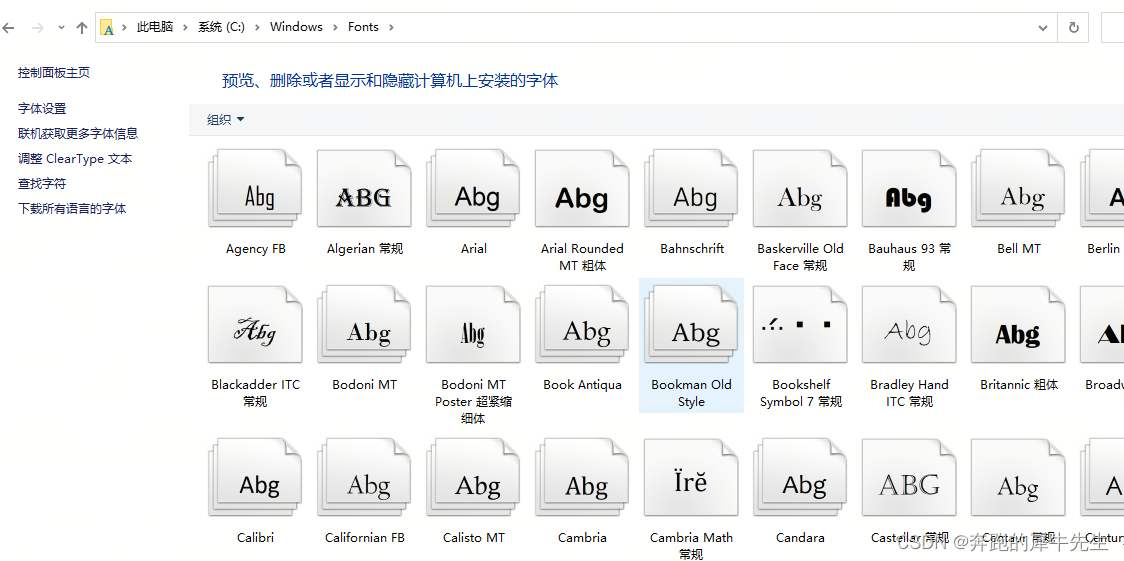
3.3.3 WordCloud的参数测试部分
- 比如=改变colormap="winter" 或者"spring" 等可以修改颜色
import matplotlib.pyplot as plt
import wordcloudtext="你好,hello,hello,hello,hi"
wordcloud=wordcloud.WordCloud(font_path ="C:/Windows/Fonts/msyh.ttc",\width=int(100/0.618),\height=100,\mode='RGBA',\background_color=None,\min_font_size=1,\max_font_size=20,\repeat=True,max_words=20,colormap="spring",).generate(text)plt.imshow(wordcloud)
plt.axis("off")
plt.show()

4 词云图片的显示和输出
4.1 几种显示方式
4.1.1 用 plt.imshow(wordcloud)显示词云
import matplotlib.pyplot as plt
import wordcloudtext="你好,hello,hi"
wordcloud=wordcloud.WordCloud().generate(text)plt.imshow(wordcloud, interpolation="bilinear")
plt.axis("off")
plt.show()

# 显示
plt.imshow(wordcloud, interpolation="bilinear")
plt.axis("off")plt.show()
4.1.2 用wordcloud.to_image().show() 来显示词云,并不保存图片!
- 可以用下面2种写法,但是有细微的差别
- wordcloud.to_image().show() # 会直接在 jupyter里直接显示
- wordcloud.to_image() # 会弹出一个图片,你可以手动保存,但不会主动保存
import matplotlib.pyplot as plt
import wordcloudtext="你好,hello,hi"
wordcloud=wordcloud.WordCloud().generate(text)#这个不行 #plt.show(wordcloud)
wordcloud.to_image().show()
#plt.axis("off")
import matplotlib.pyplot as plt
import wordcloudtext="你好,hello,hi"
wordcloud=wordcloud.WordCloud().generate(text)#这个不行 #plt.show(wordcloud)
wordcloud.to_image()
#plt.axis("off")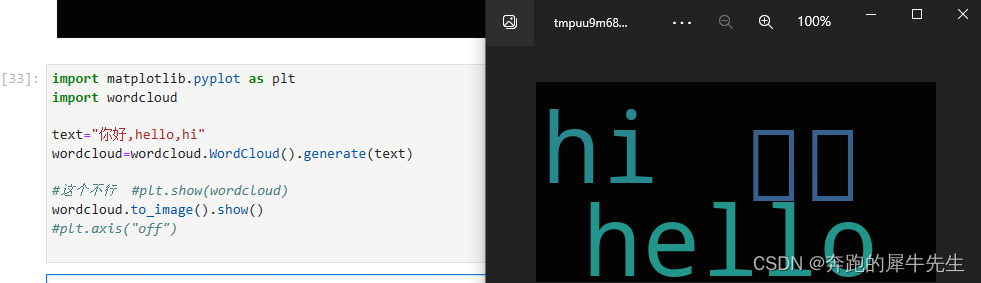
4.2 保存为图片
4.2.1 其他输出函数和依赖的包/模块
- 提供了四个输出函数:
- to_array(self):numpy数组格式
- to_file(self, filename)
- to_html(self):没有实现
- to_image(self):PIL图像
依赖的包
from wordcloud import WordCloud
from wordcloud import ImageColorGenerator
import matplotlib.pyplot as plt
import jieba
import jieba.analyse
from PIL import Image
import random
import numpy as np
4.2.2 使用 wordcloud.to_file(path) 保存词云
- wordcloud.to_file(path)
import matplotlib.pyplot as plt
import wordcloudtext="你好,hello,hi"
wordcloud=wordcloud.WordCloud().generate(text)#这个不行 #plt.show(wordcloud)
wordcloud.to_file(r"C:\Users\Administrator\Desktop\1.png")
#plt.axis("off")
4.2.3 使用wordcloud.to_image().save(path)
- wordcloud.to_image().save(path)
import matplotlib.pyplot as plt
import wordcloudtext="你好,hello,hi"
wordcloud=wordcloud.WordCloud().generate(text)#这个不行 #plt.show(wordcloud)
wordcloud.to_image().save(r"C:\Users\Administrator\Desktop\2.png")
#plt.axis("off")
5 设置图片效果(下面没修改完成。。。)
mask 获得蒙版效果
蒙版==字体的显示区域
设置蒙版的边框
counter_width参数:我们注意到之前生成的图虽然有了边框,但只有一个大致的形状,想要把边框用直线画出来,就需要设置这个参数我们设置contour_width=3,得到的结果为:
11.mode参数:mode参数默认为RGB通道,如果我们想设置词云背景为透明,需要将mode设置为RGBA,background_color设置为None,生成结果为背景透明图片:
5.1 mask 蒙版相关
使用图片的配色??
from wordcloud import ImageColorGenerator from PIL import Image import numpy as np colors=np.array(Image.open("780.jpg")) color_map=ImageColorGenerator(colors)
我们通过将图片转化为array数组来获取它的RGB三通道值,再用wordcloud自带的ImageColorGenerator函数将其转为配色,注意这时候就不能再用colormap参数了,这时候得使用color_func参数:
from wordcloud import WordCloud
from wordcloud import ImageColorGenerator
from PIL import Image
import numpy as npcolors=np.array(Image.open("780.jpg"))
color_map=ImageColorGenerator(colors)
wd=WordCloud(font_path="C:\\Windows\\Fonts\\simsun.ttc",background_color="white",repeat=True,color_func=color_map)
wd.generate("1 2 33 333 31")
wd.to_file("1.png")
5.1.1 使用透明背景 蒙板
- 透明背景: mode=‘RGBA’, background_color=None
- mask = np.array(Image.open("black_mask.png"))
- wc = WordCloud(font_path='Hiragino.ttf', mode='RGBA', background_color=None, mask=mask, width=600, height=400)
5.1.2 使用蒙版中的颜色
- image_colors = ImageColorGenerator(mask)
- wc.recolor(color_func=image_colors)
5.1.3 自定义颜色
# 颜色函数
def random_color(word, font_size, position, orientation, font_path, random_state):
s = 'hsl(0, %d%%, %d%%)' % (random.randint(60, 80), random.randint(60, 80))
return s
...
wc = WordCloud(color_func=random_color, font_path='Hiragino.ttf',mode='RGBA', background_color=None, mask=mask)
下面2段只要1个,要改
from wordcloud import WordCloud# 创建一个WordCloud对象
wordcloud = WordCloud()# 定义文本
text = "This is a sample text for word cloud generation."# 使用WordCloud.generate()函数生成词云图
wordcloud.generate(text)# 显示词云图
wordcloud.to_image().show()from wordcloud import WordCloud
import matplotlib.pyplot as plt# 创建一个WordCloud对象
wordcloud = WordCloud()# 生成词云图
text = "Python wordcloud词云,在一段文本中提取关键词进行扁平化的展示,更能吸引目标客户的眼球。"
wordcloud.generate(text)# 显示词云图
plt.imshow(wordcloud, interpolation='bilinear')
plt.axis('off')
plt.show()6 jieba 和分词
6.1 中午分词模块,jieba,解霸?结巴?
6.2 获得文本内容
text = open("D:/++/宏观经济和资产配置.txt", encoding="utf-8").read() # 标明文本路径,打开
text = ' '.join(jieba.cut(text))
使用权重
# 提取关键词和权重
freq = jieba.analyse.extract_tags(text_new, topK=200, withWeight=True) # 列表
freq = {i[0]: i[1] for i in freq} # 字典
mask = np.array(Image.open(f"{base_dir}color_mask.png"))
wc = WordCloud(font_path='Hiragino.ttf',mode='RGBA', background_color=None, mask=mask)
res = wc.generate_from_frequencies(freq)
freq = nltk.FreqDist(word_text)
# wc.fit_words(freq) # 然后再generate
wc.generate_from_frequencies(freq)
# 分词
text_new = " ".join(jieba.cut(text))
wc = WordCloud('Hiragino.ttf') # 不加字体会中文乱码
text = ' '.join(jieba.cut(text))
import jieba
import matplotlib.pyplot as plt
from wordcloud import WordCloudtext = open("D:/++/宏观经济和资产配置.txt", encoding="utf-8").read() # 标明文本路径,打开# 生成对象
wc = WordCloud(font_path = "C:\Windows\Fonts\Microsoft YaHei UI\msyh.ttc",width=500, height=400, mode="RGBA", background_color=None).generate(text)
# 显示词云图
plt.imshow(wc, interpolation="bilinear")
plt.axis("off")
plt.show()#保存文件
wc.to_file("C:/Users/xiao/Desktop/ciyun1.png")相关文章:

【python 的各种模块】(8) 在python使用matplotlib和wordcloud库来画wordcloud词云图
目录 目标:用python画出,网上流行的wordcloud词云图 1 准备工作 1.1环境准备 1.1.1安装步骤 1.2 资源准备 1.2.1 文本文件内容如下 1.2.2 图片资源 2 代码测试 2.1 第一版代码和效果 2.1.1 代码和效果 2.1.2 一般plt里解决中文乱码问题 2.1…...
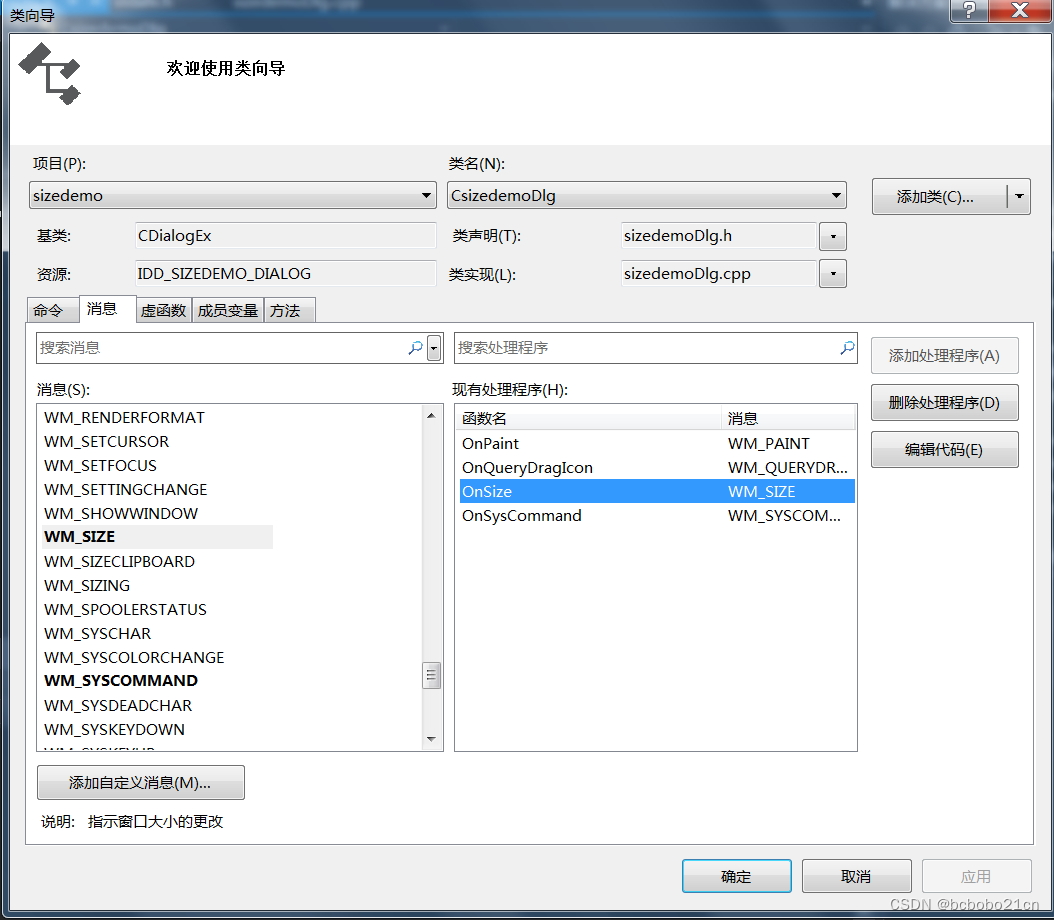
MFC随对话框大小改变同时改变控件大小
先看一下效果; 初始; 窗口变大,控件也变大; 二个也可以; 窗口变大,控件变大; 默认生成的对话框没有WM_SIZE消息的处理程序;打开类向导,选中WM_SIZE消息,对CxxxDlg类添加该消息的处理程序;默认生成的函数名是OnSize; 添加了以后代码中会有三处变化; 在对话框类的…...

MK米客方德品牌 SD NAND在对讲机领域的引领作用
SD NAND在对讲机上的应用 SD NAND在对讲机上广泛应用,为其提供了高效可靠的存储解决方案。 这种存储技术不仅能容纳大量语音和数据文件,而且具有高速读取的特点,保障了实时通信的质量。SD NAND还注重安全性,通过数据加密和访问控…...

软件测试/测试开发丨Python 封装 学习笔记
封装的概念 封装(Encapsulation) 隐藏:属性和实现细节,不允许外部直接访问暴露:公开方法,实现对内部信息的操作和访问 封装的作用 限制安全的访问和操作,提高数据安全性可进行数据检查&#x…...
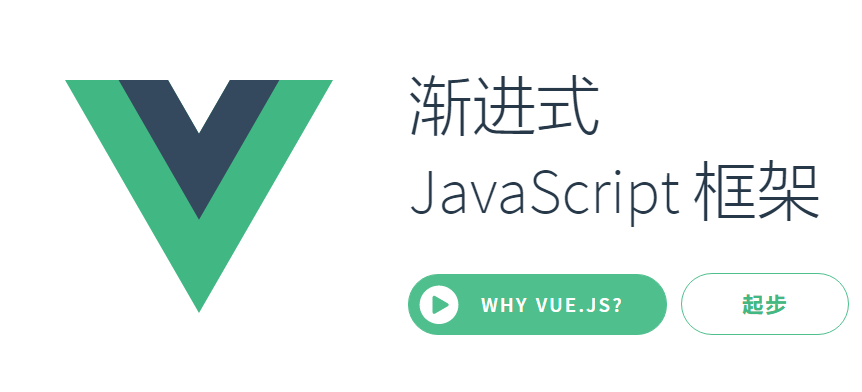
Vue: 事件修饰符, 键盘事件, 鼠标事件,计算属性
目录 事件修饰符 阻止默认事件 阻止冒泡 允许触发一次 捕获模式 self passive 键盘事件 keyup & keydown 按键别名 注意tab 注意系统按键 自定义按键 鼠标事件 简介 鼠标焦点事件 计算属性 差值语法实现 methods实现 computed实现 get() set() 总…...
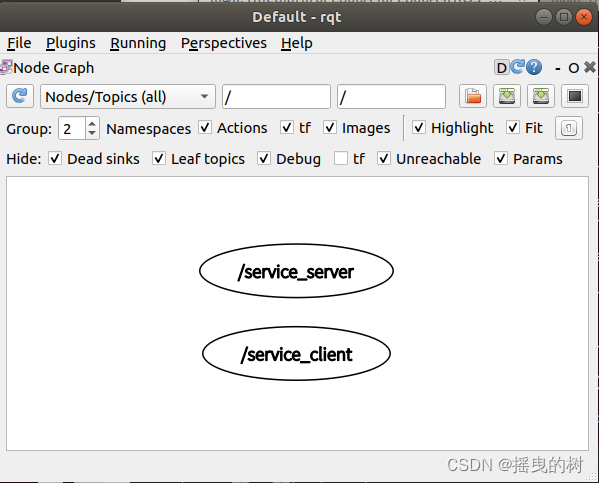
【ROS2】MOMO的鱼香ROS2(四)ROS2入门篇——ROS2节点通信之话题与服务
ROS2节点通信之话题与服务点 引言1 理解从通信开始1.1 TCP(传输控制协议)1.2 UDP(用户数据报协议)1.3 基于共享内存的IPC方式 2 ROS2话题2.1 ROS2话题指令2.2 话题之RCLPY实现2.2.1 编写发布者2.2 2 编写订阅者2.2.3 运行测试 3 R…...

2022年山东省职业院校技能大赛高职组云计算赛项试卷第三场-公有云
2022年山东省职业院校技能大赛高职组云计算赛项试卷 目录 2022年职业院校技能大赛高职组云计算赛项试卷 【赛程名称】云计算赛项第三场-公有云 【任务1】公有云服务搭建[10分] 【适用平台】华为云 【题目1】私有网络管理[0.5分] 【题目2】云实例管理[0.5分] 【题目3】数…...
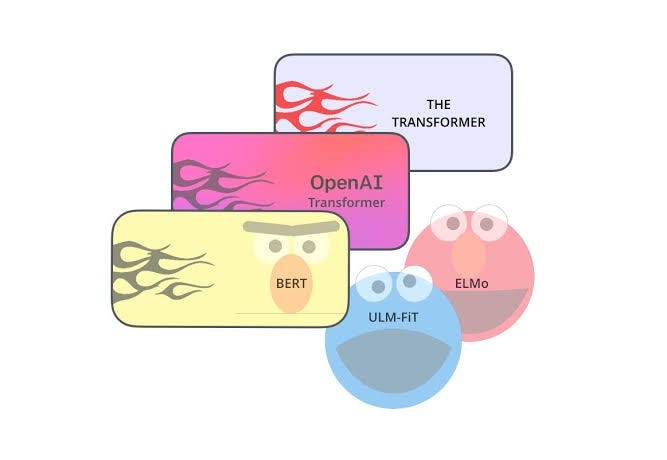
现代 NLP:详细概述,第 1 部分:transformer
阿比吉特罗伊 一、说明...

记一次Mac端mysql重置密码
在执行mysql命令的时候,报如下的错误,表示不支持mysql命令: zsh: command not found: mysql 1. 先查看mysql服务是否存在 在系统偏好设置中查看: 2. 发现mysql服务已经在运行,可能因为/usr/local/bin目录下缺失mysq…...

【开题报告】基于java的流浪之家动物领养网站的设计与开发
1.选题背景 流浪之家动物领养网站的设计与开发背景主要源于对流浪动物保护和宠物领养问题的关注。随着城市化进程加快,越来越多的流浪动物出现在城市中,它们面临着食物、住所和医疗资源的缺乏。同时,许多爱心人士希望能够给流浪动物一个温暖…...

训狗技术从初级到高级,专业有效的训狗训犬教程
一、教程描述 现在大部分人家里都会养些宠物,比如狗狗,虽然狗狗的一些行为习惯跟遗传有关,但是主人后天的影响也会给狗狗带来改变,本套教程教你纠正狗狗的不良行为,可以让你与狗愉快地玩耍。本套训狗教程,…...
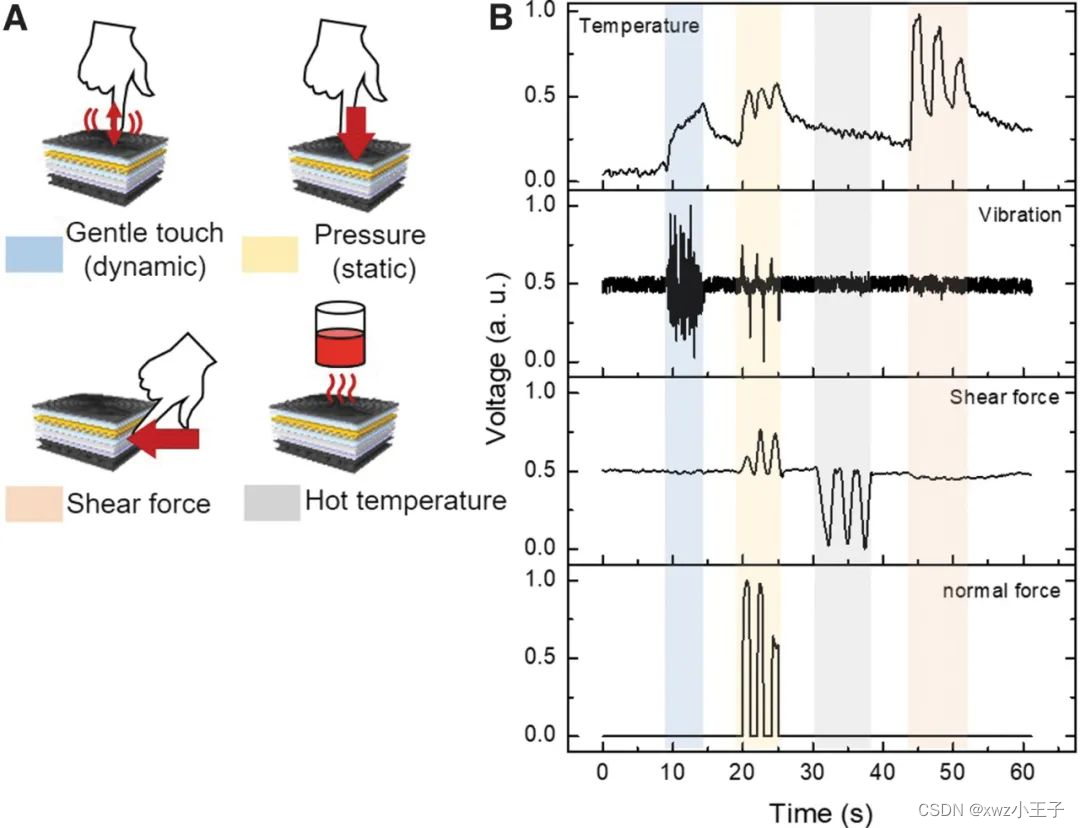
如何让机器人具备实时、多模态的触觉感知能力?
人类能够直观地感知和理解复杂的触觉信息,是因为分布在指尖皮肤的皮肤感受器同时接收到不同的触觉刺激,并将触觉信号立即传输到大脑。尽管许多研究小组试图模仿人类皮肤的结构和功能,但在一个系统内实现类似人类的触觉感知过程仍然是一个挑战…...

datax
DataX DataX 是阿里巴巴集团内被广泛使用的离线数据同步工具/平台,实现包括 MySQL、SQL Server、Oracle、PostgreSQL、HDFS、Hive、HBase、OTS、ODPS 等各种异构数据源之间高效的数据同步功能。 https://github.com/alibaba/DataX Features DataX本身作为数据同…...

【Java】SpringBoot快速整合WebSocket实现客户端服务端相互推送信息
目录 什么是webSocket? webSocket可以用来做什么? WebSocket操作类 一:测试客户端向服务端推送消息 1.启动SpringBoot项目 2.打开网站 3.进行测试消息推送 4.后端进行查看测试结果 二:测试服务端向客户端推送消息 1.接口代码 2.使…...
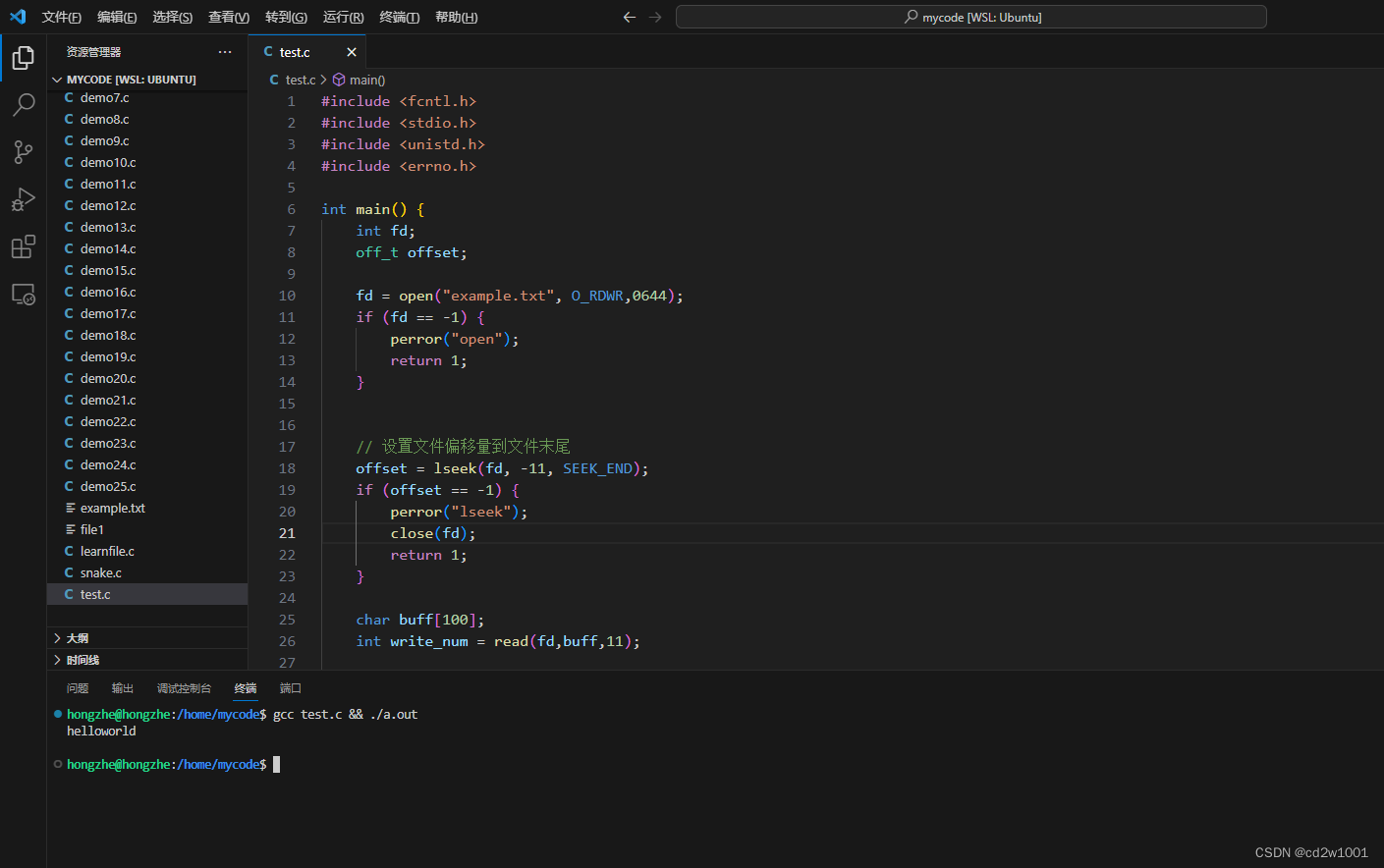
C语言 linux文件操作(一)
文章目录 一、linux文件权限1.1文件描述符1.2文件描述符的范围和默认值1.3打开文件和文件描述符1.4标准文件描述符1.5文件描述符的重定向和关闭1.6I/O 操作1.7使用文件描述符进行进程通信1.8资源限制 二、C语言文件读写2.1open 函数2.2 flags参数详解2.3 lseek 函数 一、linux文…...
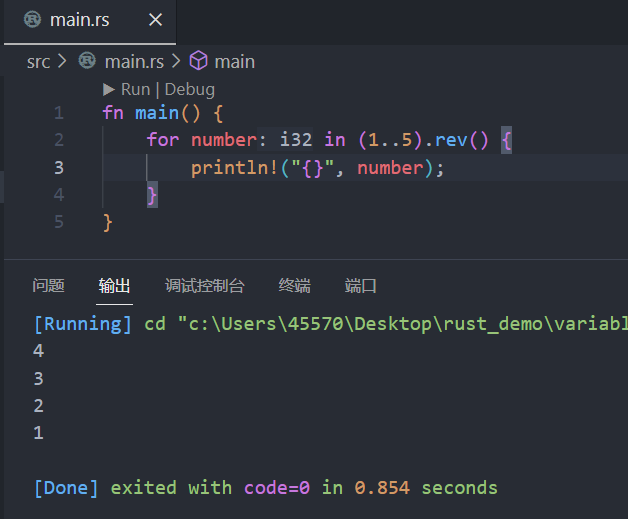
007、控制流
先看下本篇学习内容: 通过条件来执行 或 重复执行某些代码 是大部分编程语言的基础组成部分。在Rust中用来控制程序执行流的结构主要就是 if表达式 与 循环表达式。 1. if表达式 if表达式允许我们根据条件执行不同的代码分支。我们提供一个条件,并且做出…...
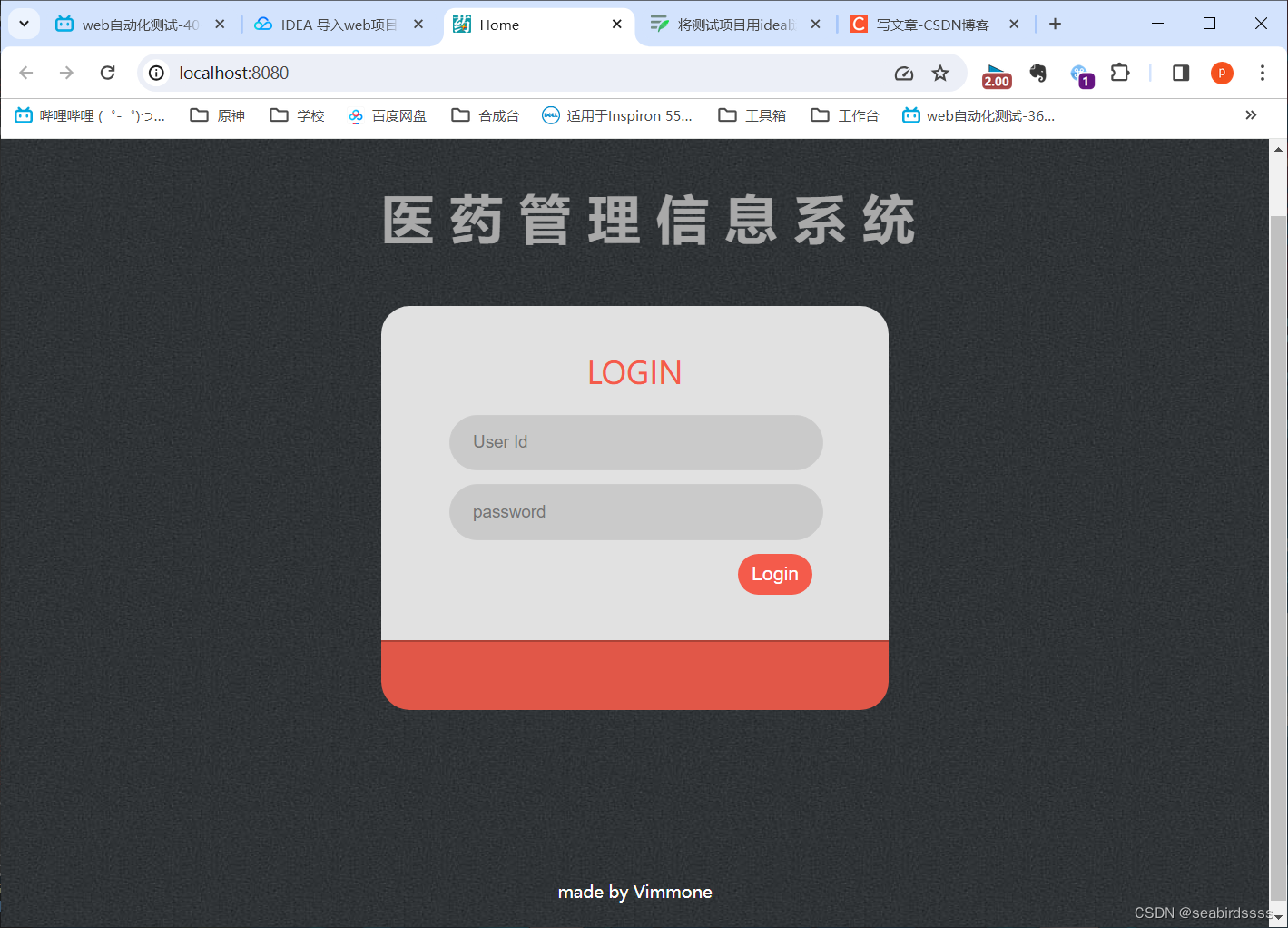
将学习自动化测试时的医药管理信息系统项目用idea运行
将学习自动化测试时的医药管理信息系统项目用idea运行 背景 学习自动化测试的时候老师的运行方式是把医药管理信息系统项目打包成war包后再放到tomcat的webapp中去运行,于是我想着用idea运行会方便点,现在记录下步骤方便以后查找最开始没有查阅资料&am…...

k8s 的YAML文件详解
一、yaml文件简介 Kubernetes只支持YAML和JSON格式创建资源对象,JSON格式用于接口之间消息的传递,适用于开发;YAML格式用于配置和管理,适用于云平台管理,YAML是一种简洁的非标记性语言。 1)yaml的语法规则&…...
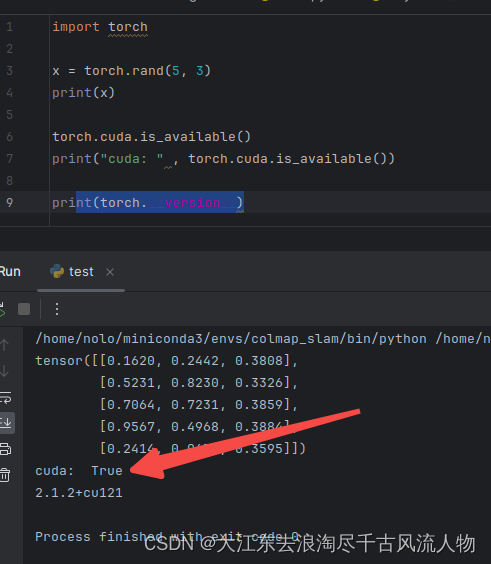
【Pytorch】Pytorch或者CUDA版本不符合问题解决与分析
NVIDIA CUDA Toolkit Release Notes Package installation issues INSTALL PYTORCH 先声毒人:最好资料就是上面三份资料,可以通过官网明确的获取一手信息,你所遇到的99%的问题都可以找到,明确的解决方案,建议最好看…...
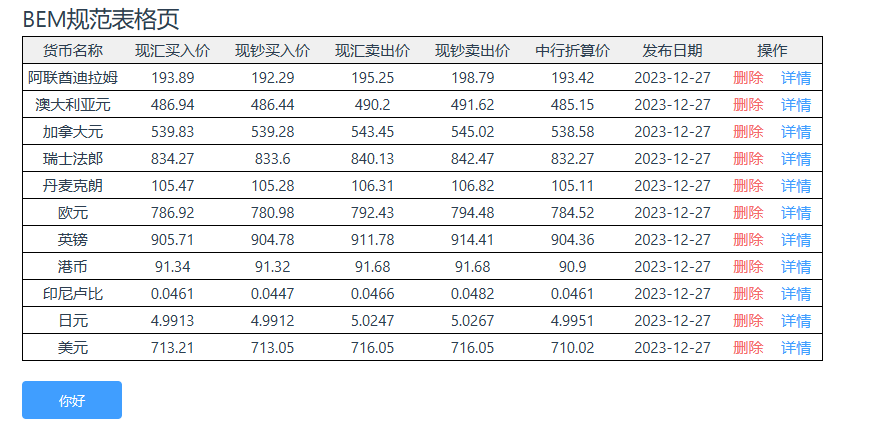
『精』CSS 小技巧之BEM规范
『精』CSS 小技巧之BEM规范 文章目录 『精』CSS 小技巧之BEM规范一、什么是BEM?二、BEM要怎么用?三、不用BEM会少个胳膊吗?💊四、Sass与BEM的结合🎈五、块与修饰符应放在一块👿参考资料💘推荐博…...
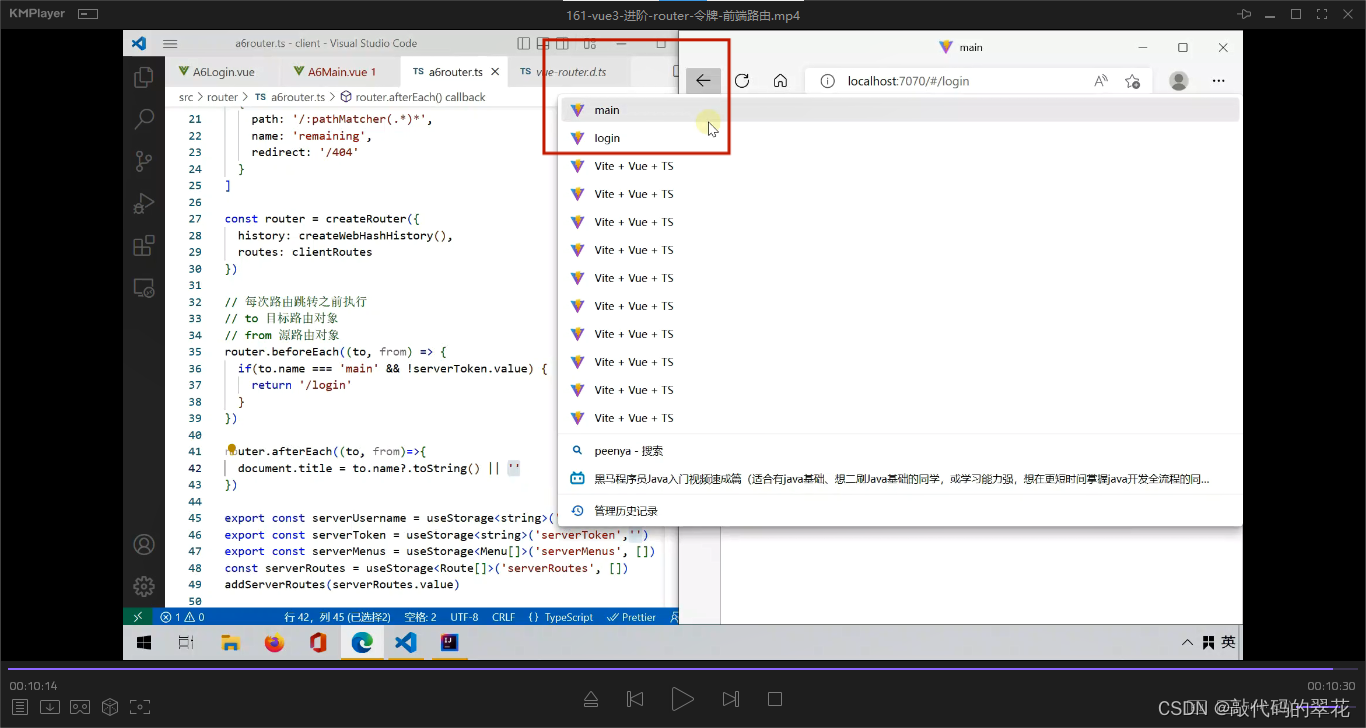
vue3-12
需求是用户如果登录了,可以访问主页,如果没有登录,则不能访问主页,随后跳转到登录界面,让用户登录 实现思路,在用户登录之前做一个检查,如果登录了,则token是存在的,则放…...
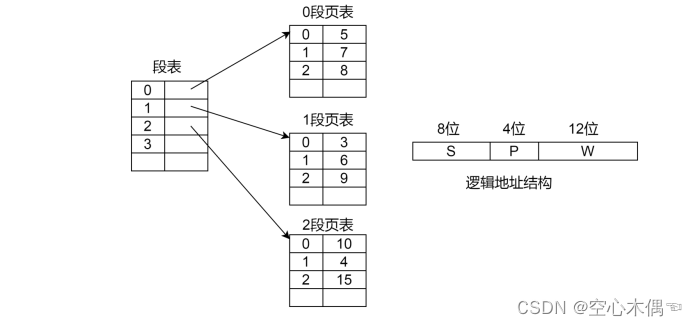
操作系统期末复习
分段存储管理方式 某采用段式存储管理的系统为装入主存的一个作业建立了如下段表: 段号 段长 主存起始地址 0 660 210 1 140 3300 2 100 90 3 580 1237 4 960 1959 (1)计算该作业访问[0,432],[1&am…...
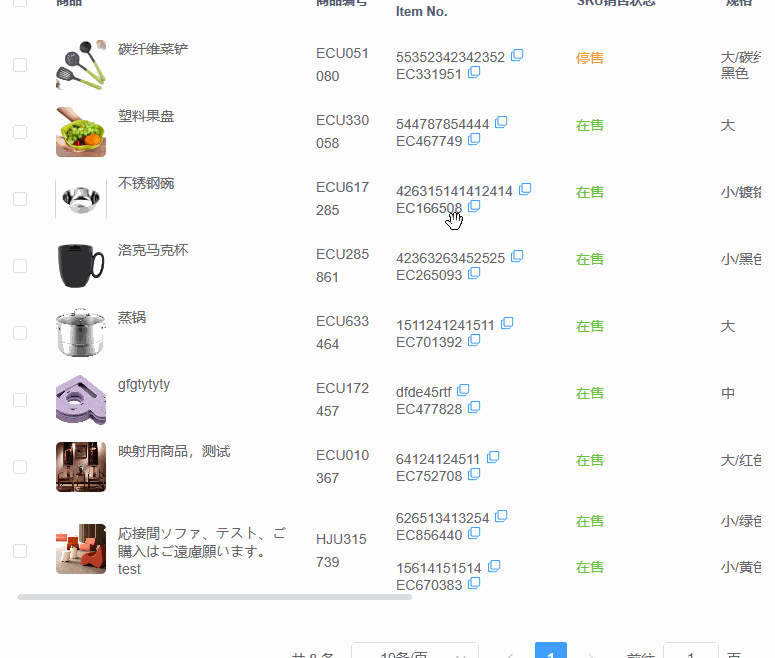
element el-table实现可进行横向拖拽滚动
【问题】表格横向太长,表格横向滚动条位于最底部,需将页面滚动至最底部才可左右拖动表格,用户体验感不好 【需求】基于elment的el-table组件生成的表格,使其可以横向拖拽滚动 【实现】灵感来源于这篇文章【Vue】表格可拖拽滚动&am…...
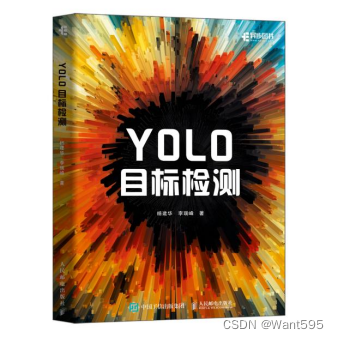
【兔子王赠书第14期】《YOLO目标检测》涵盖众多目标检测框架,附赠源代码和全书彩图!
文章目录 写在前面YOLO目标检测推荐图书本书特色内容简介作者简介 推荐理由粉丝福利写在后面 写在前面 小伙伴们好久不见吖,本期博主给大家推荐一本关于YOLO目标检测的图书,该书侧重目标检测的基础知识,包含丰富的实践内容,是目标…...

WPF 基础入门(样式)
3.1 一般样式 <Grid Margin"10"><TextBlock Text"Style test" Foreground"Red" FontSize"20"/> </Grid> 3.2内嵌样式 直接在控件上定义样式,如下所示: <Grid Margin"10">…...
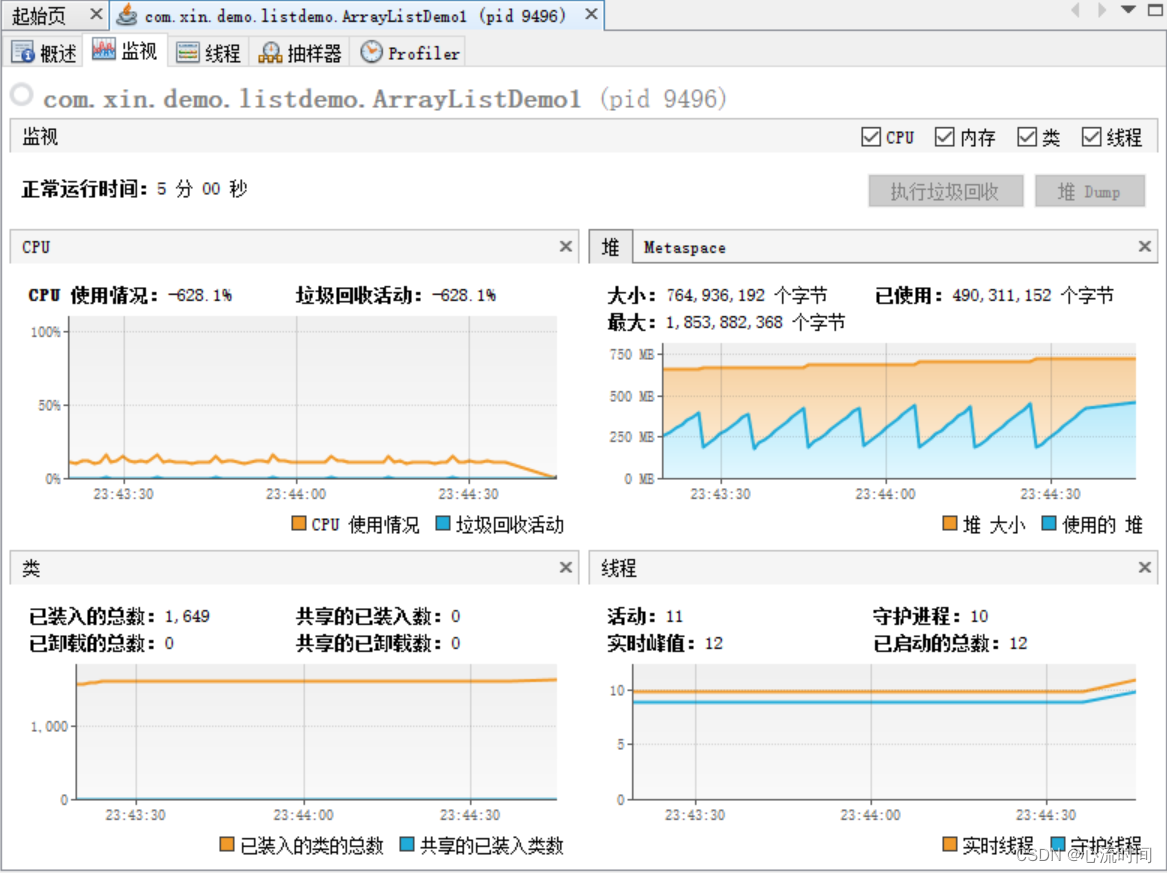
Java ArrayList在遍历时删除元素
文章目录 1. Arrays.asList()获取到的ArrayList只能遍历,不能增加或删除元素2. java.util.ArrayList.SubList有实现add()、remove()方法3. 遍历集合时对元素重新赋值、对元素中的属性赋值、删除元素、新增元素3.1 普通for循环3.2 增强for循环3.3 forEach循环3.4 str…...

多模态大模型的前世今生
1 引言 前段时间 ChatGPT 进行了一轮重大更新:多模态上线,能说话,会看图!微软发了一篇长达 166 页的 GPT-4V 测评论文,一时间又带起了一阵多模态的热议,随后像是 LLaVA-1.5、CogVLM、MiniGPT-5 等研究工作…...
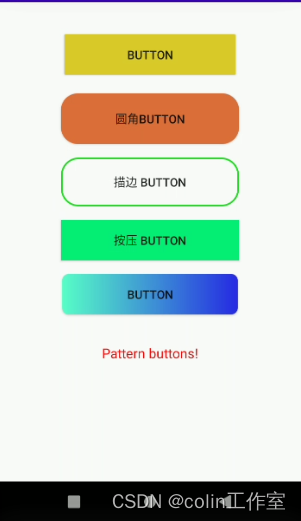
Android studio 花式按键
一、activity_main.xml代码: <?xml version"1.0" encoding"utf-8"?> <androidx.constraintlayout.widget.ConstraintLayout xmlns:android"http://schemas.android.com/apk/res/android"xmlns:app"http://schemas.a…...
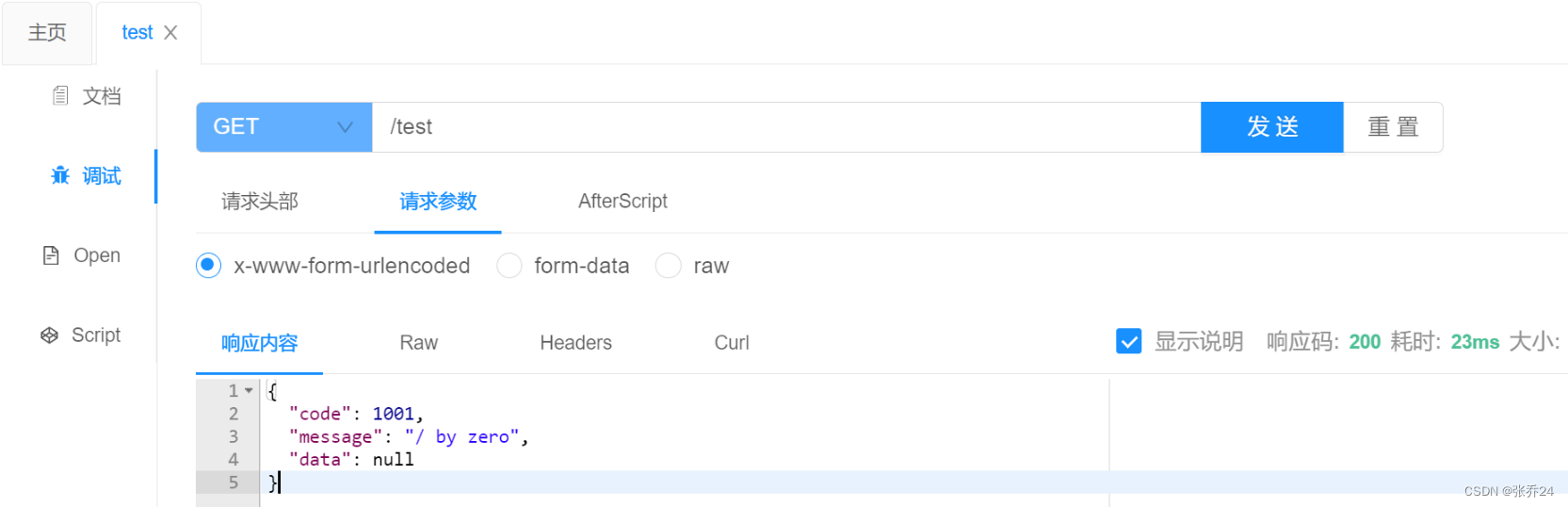
使用spring boot实现异常的统一返回
在这个前后端分离的时代,一个 统一的数据格式非常重要。本次我们实现用spring boot实现一下返回给前端数据的统一格式,不再出现服务器500的错误。 新建一个spring boot项目,并导入knife4j的依赖。 写一个controller控制器,用来是…...
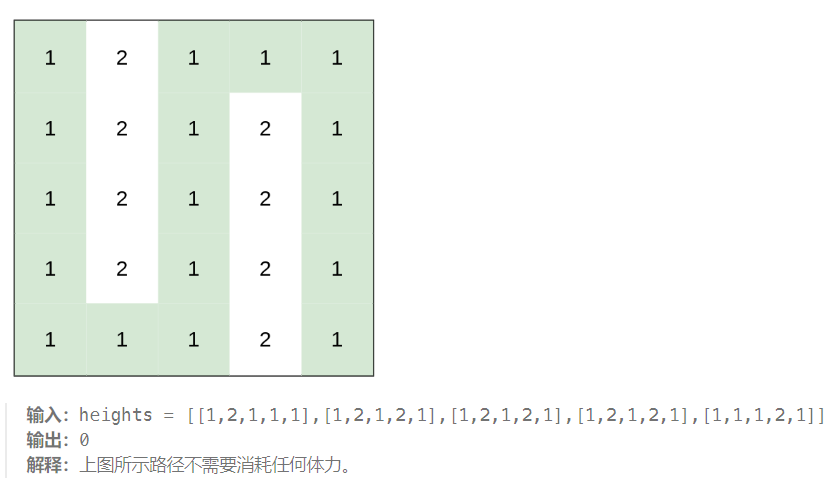
2023-12-11 LeetCode每日一题(最小体力消耗路径)
2023-12-11每日一题 一、题目编号 1631. 最小体力消耗路径二、题目链接 点击跳转到题目位置 三、题目描述 你准备参加一场远足活动。给你一个二维 rows x columns 的地图 heights ,其中 heights[row][col] 表示格子 (row, col) 的高度。一开始你在最左上角的格…...
